- Грешката при изключване от OneDrive може да бъде причинена от различни причини, но най-честите са повреден файл или неправилна настройка.
- За да коригирате грешката при изключване на OneDrive, ще трябва да проверите всички настройки, включително разрешенията за защита на вашата папка OneDrive.
- Този проблем може да причини на потребителите много стрес, тъй като спира вашия Windows 10 Компютърът да се изключи правилно.
- Ако искате да намерите още полезни ръководства в тази категория, моля, посетете нашето Раздел OneDrive.
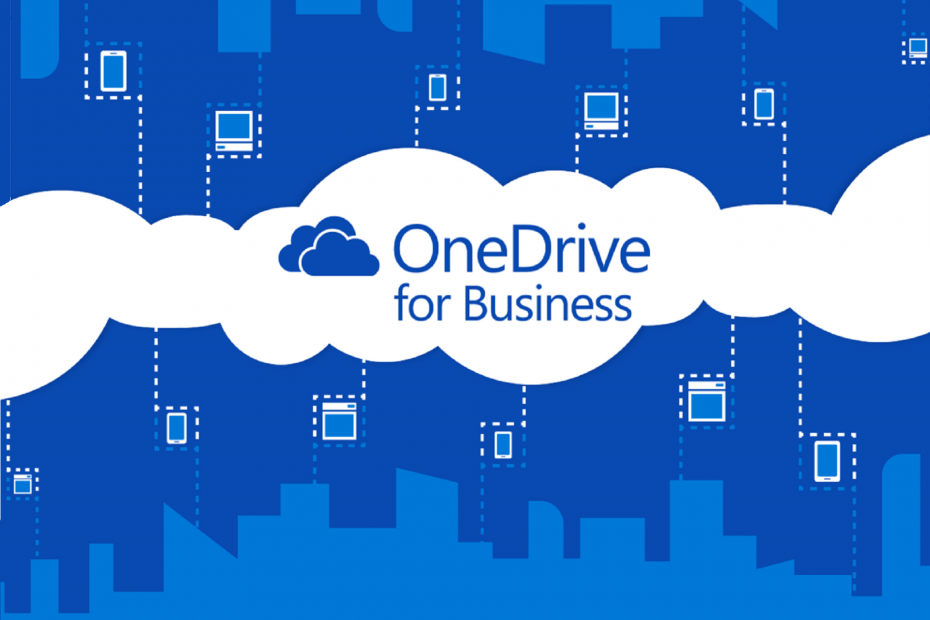
Този софтуер ще поддържа драйверите ви работещи, като по този начин ви предпазва от често срещани компютърни грешки и отказ на хардуер. Проверете всичките си драйвери сега в 3 лесни стъпки:
- Изтеглете DriverFix (проверен файл за изтегляне).
- Щракнете Започни сканиране за да намерите всички проблемни драйвери.
- Щракнете Актуализиране на драйвери за да получите нови версии и да избегнете неизправности в системата.
- DriverFix е изтеглен от 0 читатели този месец.
Грешка в OneDrive при проблем с изключването е срещана от широк кръг потребители с различни компютърни конфигурации.
OneDrive се оказа много важна и ефективна хостинг услуга, която ви дава силата да архивирате лесно важните си файлове, документи и снимки.
Тъй като е част от пакета Office, помощната програма на това приложение се увеличава още повече, предлагайки ви достъп до всички други офис инструменти на Microsoft.
Някои потребители съобщават, че виждат грешка OneDrive при изключване на Windows 10 и това пречи на Windows 10 да се затвори правилно.
Ето какво трябва да каже един потребител по този въпрос в Форум на Microsoft Answers:
Както се появява в изскачащото поле, когато се опитвате да изключите моя лаптоп. Дори не използвам OneDrive - и това спира лаптопа ми да се изключи, въпреки че спазвам опцията за изключване във всеки случай.
„Точката на изключение на изключението
Достигната е точка на прекъсване.
(0x80000003) възникна в приложенията на места 0x0000000075FB82B2.
Щракнете върху OK, за да прекратите програмата... Правя това и както беше отбелязано по-горе, той не изключва лаптопа ми.
Изглежда, че това съобщение за грешка може да е свързано с някои файлове на приложението, които са се повредили или е възможно неправилна настройка в приложението.
Тъй като разбираме колко разочароваща може да бъде тази грешка, в днешното ръководство за поправки ще разгледаме някои от най-доказаните методи за решаване на този проблем. Следвайте внимателно стъпките, за да разрешите този проблем възможно най-скоро.
Как да поправя грешката при изключване на OneDrive?
1. Рестартирайте приложението OneDrive
- Щракнете с десния бутон върху лентата на задачите на Windows -> изберете Диспечер на задачите от менюто.
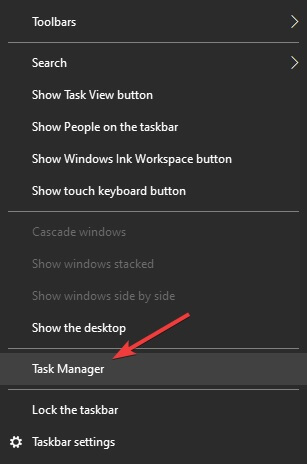
- Изберете Раздел Процеси -> търсене на Microsoft OneDrive приложение в списъка -> щракнете с десния бутон върху него -> щракнете върху Последна задача опция -> затворете Диспечер на задачите.
- Кликнете върху Старт меню -> потърсете приложението OneDrive -> отворете го.
- Проверете дали този метод е помогнал и ако не, следвайте следващите методи.
2. Възстановете приложението OneDrive до настройките му по подразбиране
- Натисни Win + R клавиши на клавиатурата, за да отворите диалога Run.
-
Копирай постави тази команда в кутията:
% localappdata% MicrosoftOneDriveonedrive.exe / нулиране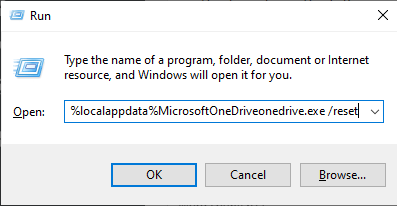
- Натиснете Въведете за да го стартирате -> изчакайте процесът да завърши (иконата на OneDrive ще изчезне от лентата на задачите ви)
- След няколко минути рестартирайте компютъра си и опитайте да видите дали проблемът продължава.
Забележка: Ако иконата на OneDrive не се появи в лентата на задачите, след като рестартирате компютъра си, следвайте стъпка 1 от този метод и изпълнете следната команда, за да го стартирате:% localappdata% MicrosoftOneDriveonedrive.exe
3. Проверете Разрешенията за защита на вашата папка OneDrive
- последвам стъпки 1 и 2 от първи метод описано по-горе -> затворете приложението OneDrive от диспечера на задачите.
- Отворете Windows Explorer и отидете до местоположението на вашата папка OneDrive (
C: / Потребител /% Потребителско име%).
- Щракнете с десния бутон върху папката -> изберете Имоти.
- Вътре в Сигурностраздел -> щракнете Разширено.
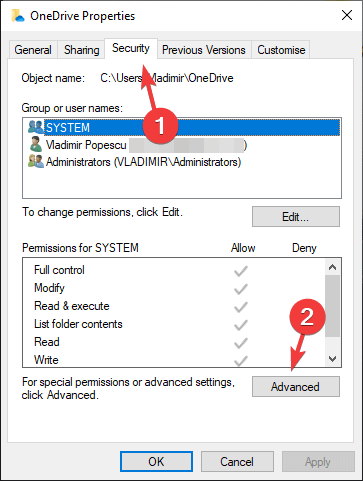
- Уверете се, че Система, Администратор, и твоят лична сметка имат Пълен контрол.
- Поставете отметка в квадратчето до опцията Заменете всички записи за разрешения на дъщерни обекти с наследствени разрешения от този обект -> щракнете Добре.
Забележка: Ако се появят съобщения за грешка след опит за прилагане на този метод, щракнете върху Игнорирай и вземете под внимание файловете, които са имали грешки. След това ще трябва да копирате тези файлове на друго място на вашия твърд диск, да промените разрешенията за защита, както по-горе, и след това да ги преместите отново в оригиналната папка на OneDrive.
Нямате администраторски достъп в Windows 10? Следвай тези стъпки
4. Деинсталирайте и преинсталирайте приложението OneDrive
За да деинсталирате:
- Натисни Win + X бутони -> изберете Windows PowerShell (администратор).
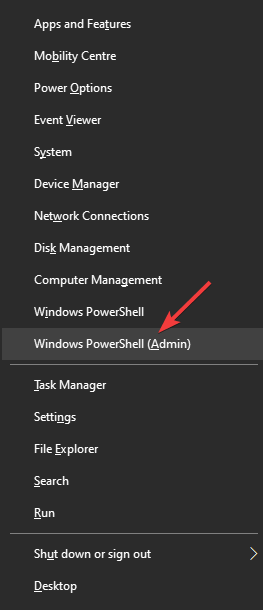
- Изпълнете тази команда -> taskkill / f / im OneDrive.exe
- Копирайте и поставете следните команди в зависимост от версията на Windows, която използвате:
- 64-битова версия:
% Systemroot% SysWOW64OneDriveSetup.exe / деинсталиране - 32-битова версия:
% Systemroot% System32OneDriveSetup.exe / деинсталиране
- 64-битова версия:
- Затворете командния ред и преименувайте папката си OneDrive на OneDrive. СТАР
За да преинсталирате:
- Изтеглете OneDrive и го инсталирайте.
- Отворете приложението и следвайте инструкциите на екрана, за да влезете.
- Преместете всички файлове, намерени в OneDrive. СТАРА папка към новосъздадената папка OneDrive.
В това ръководство разгледахме най-добрите методи за отстраняване на грешка в OneDrive при изключване на Windows, което ви пречи да използвате компютъра си нормално.
Усещам безплатно да споделите с нас, ако това ръководство реши проблема ви. Можете да го направите, като просто използвате раздела за коментари, намерен под тази статия.
често задавани въпроси
За да рестартирате OneDrive, ще трябва да щракнете с десния бутон върху лентата на задачите, изберете Диспечер на задачите, изберете приложението и натиснете бутона Край на задачата.
Ако имате проблеми с свързаността с OneDrive, следвайте стъпки, написани в това ръководство.
В зависимост от вашите нужди можете да използвате OneDrive, когато искате да архивирате файловете си безопасно на сървърите на Microsoft или искате да споделяйте големи файлове със семейството, приятелите или колегите си.
![Как да създадете албуми на OneDrive [Лесно ръководство]](/f/2c8fe17613e1e3bc23f65ea577f0886b.jpg?width=300&height=460)